PowerPoint 365を自動で進める方法

Microsoft PowerPoint 365でスライドショーを自動的に再生する方法を示すチュートリアルです。

Outlookで0x80040305エラーコードに関する問題を抱えていますか?もしそうなら、あなたは一人ではありません。多くのユーザーがOutlookのデスクトップ版を使用して電子メールを送信しようとする際にこの問題を報告しています。幸いにも、Microsoftはこの問題を認識しており、すでに修正作業を進めています。
ここでは、Outlookで0x80040305エラーコードが発生する理由と、それを回避するためにできることを探ります。
目次
0x80040305エラーコードは、特定のユーザーがメールを送信しようとするときにMicrosoft 365 Outlookに表示されます。具体的には、Microsoftは、この問題が500以上のフォルダを持つOutlook受信トレイのユーザーに発生することを確認しています。
フォルダの大量が、メッセージを送信する際に何らかの衝突または干渉を引き起こすようです。このため、受取人は送信されたメッセージを受け取れず、送信者はエラーメッセージと「未配信報告」を見ることになります。
前述の通り、Microsoftは0x80040305エラーコードを認識しており、修正に積極的に取り組んでいます。それまでの間、何ができるのでしょうか?ここでは、3つの選択肢を紹介します。
0x80040305エラーコードの最も簡単な回避策は、問題が解決するのを待つことです。Microsoftはすでにこの問題を解決しており、徐々にユーザーにリリースしています。
あなたがMicrosoft 365インサイダー プログラムの一部であるか、ベータ チャネルに参加している場合、すでに修正を受け取っているかもしれません。修正は2024年10月の終わり前に到着する予定です。一方、Outlookのエンタープライズユーザーは、2024年の終わり前にアップデートを受け取ります。
Outlookを頻繁に使用するユーザーや仕事および個人的なコミュニケーションに頼るユーザーは、単に修正を待つことはできません。幸いなことに、Outlookで0x80040305エラーコードを回避する別の方法があります。それは、不要な過剰フォルダを削除することです。
ステップ 1. Outlookの受信トレイを開き、左側にあるフォルダのリストを確認してください。削除したいフォルダを探してみてください。フォルダを削除する前に別のフォルダにメールを移動することができるので、メールを失うことはありません。
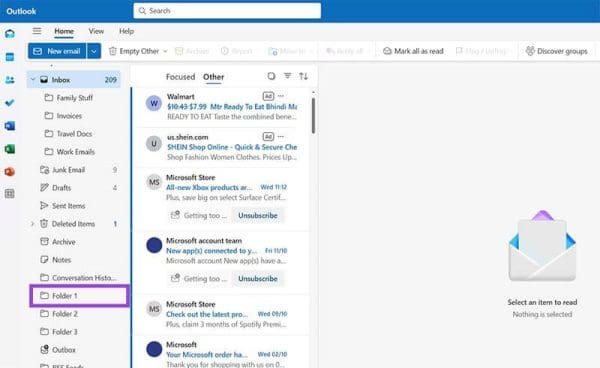
ステップ 2. 削除の準備ができているフォルダが見つかったら、それを右クリックし、「フォルダを削除」ボタンを押します。また、フォルダの三点アイコンを押して「フォルダを削除」をクリックすることもできます。
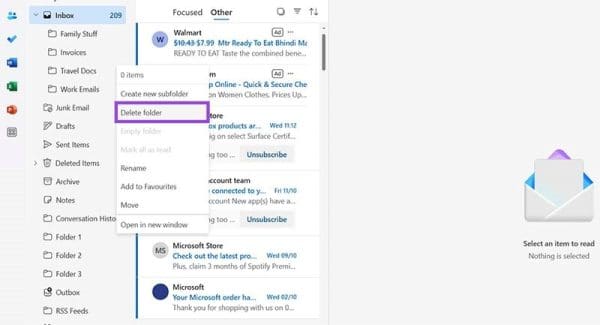
削除されたフォルダは、削除後に「削除済アイテム」セクションに送信されます。誤って何かを削除した場合や復元したい場合は、「削除済アイテム」を開いて復元をクリックすることができます。また、「削除済アイテム」セクションでそのフォルダを再度削除して、完全に削除することもできます。
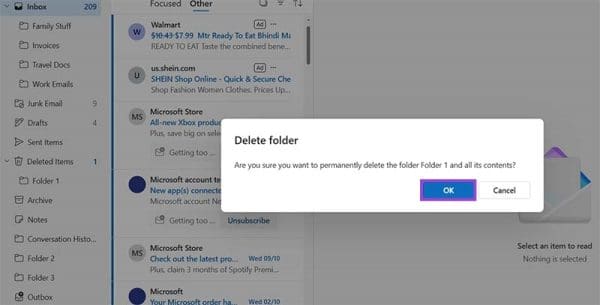
Outlookには数百のフォルダがあるかもしれませんが、定期的に使用しているため、単に削除することができない場合もあります。その場合、別のオプションがあります。メッセージを書いて送信する際にフォルダを「折りたたむ」ことで、エラーを表示せずに成功裡にメールを送信できる可能性があります。
ステップ 1. Outlookの受信トレイのフォルダを確認し、開いている親フォルダを探します。開いているフォルダには、その下に表示されているサブフォルダのリストがあります。
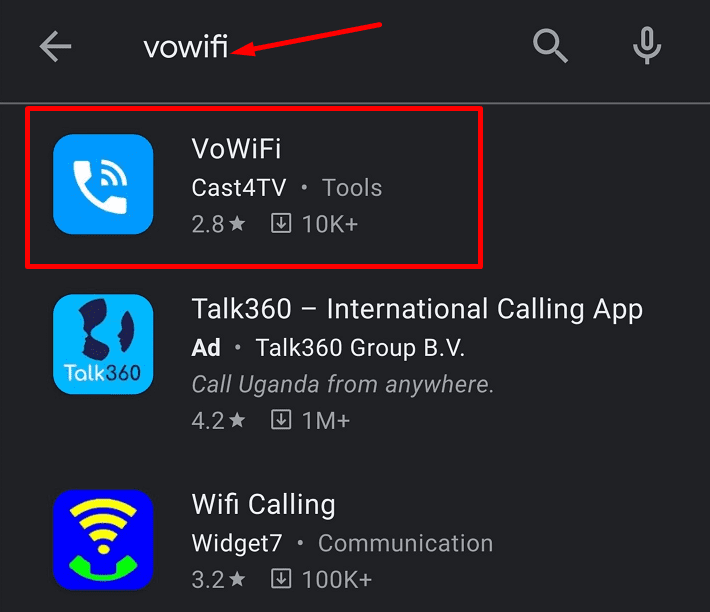
ステップ 2. 親フォルダの下向き矢印をクリックして、すべてのサブフォルダを折りたたみます。それらはフルリストから消えるはずです。
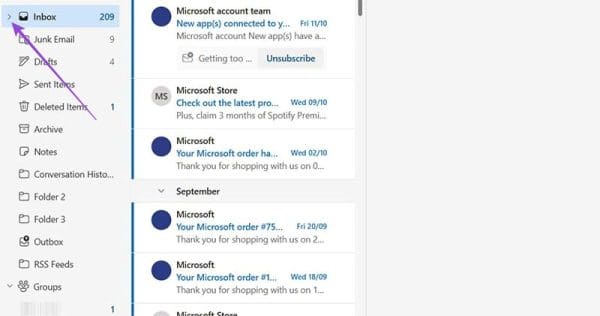
Microsoft PowerPoint 365でスライドショーを自動的に再生する方法を示すチュートリアルです。
このガイドを使用して、Microsoft Excel for Office 365ファイルに「読み取り専用で開く」と表示されるプロンプトを強制します。
Microsoft Outlook 365の連絡先を簡単にvCardファイルにエクスポートする方法をご紹介します。
Microsoft Excelでセル内の数式の表示を有効または無効にする方法を学びます。
このチュートリアルでは、Microsoft Excel 365でセルをロックおよびロック解除する方法を学びます。
Microsoft Outlookで迷惑メールオプションがグレーアウトすることは一般的です。この記事では、その対処方法を説明します。
Microsoft PowerPoint 365の別のプレゼンテーションファイルからスライドをインポートする方法を示すチュートリアルです。
最もよく使用する機能を短時間で実行するために、Wordでマクロを作成する方法を見つけてください。
Microsoft Office 365アプリケーションでのクリップボードオプションの表示/非表示を有効にする方法を説明します。
Microsoft Word 2016が既存のテキストに上書きされている場合は、テキストが上書きされる問題を解決するための簡単な手順を学びましょう。




